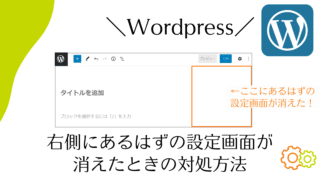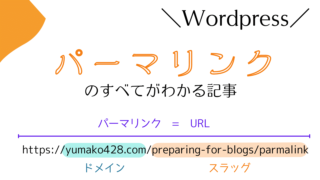コクーンでブログ記事を投稿する前に、記入が必要な項目が10項目あります。
記事タイトル、記事本文で2項目。
初心者さんは特に、何を記入する項目かわからずに記入していない可能性がありますので、入力が必要な項目を説明していきます。
記事タイトル
記事タイトルは、初めに書く方も多いですよね。
おすすめの書き方は
・記事本文作成前に「この記事に何を書くのか」のメモのつもりでタイトルを記入。
・記事本文作成後に、記事タイトルを見直し
です。
記事タイトルは、32文字以内、キーワードを2つか3つ入れるのが大切です。
なぜ32文字以内かというと、Googleの検索結果表示画面で一覧に表示されるのが約32文字だからです。
32文字を超えると、下の絵のように ... になってしまってクリックしないと続きが見えません。

ですので、検索画面で「記事に何がかいてあるか」を読者さんに理解してもらって、クリックしてもらうために、32文字以内で記事の内容を表示できることが大切です。
正確に言うと、タイトル自体は32文字を超えてもいいのですが、記事の内容を表すキーワードは出来るだけ前のほうに持ってきましょう。ということです。
タイトルは、この記事の後に出てくる項目の SEOタイトル も参考にしてくださいね。
記事本文
記事本文は、言うまでもなく、オリジナリティーを出した内容を書いていきます。
文字数は、1500文字から2000文字以上を1記事の目安にして、2000文字以下の場合には内容を付け足すなどの記事の内容の見直しをしましょう。
この文字数は、Googleのインデックスを意識したものです。
ただし!
実は、Googleのインデックスに文字数は関係なく、内容重視と言われています。
ただし、特に初心者さんは文字数が少ないと、キーワードがうまく入れ込めていなかったり、内容が不足する可能性があります。
それを補うために「1記事の文字数は1500文字から2000文字以上」はとてもいい目安になります。
文字数は、記事投稿画面の一番上にある、「i」マークを押すと今の文字数を確認できます。

文字数が多くなりすぎちゃったかな、というときには「次へ」ボタンを使って記事の分割もおすすめです。
記事の中に使う『見出し』には、ルールがありますのでこちらもしっかりと。
SEOの3項目
次に、SEOの3項目を入力します。
コクーンにはSEO機能が標準搭載されていて、記事本文の下側に「SEO」の入力項目があります。
ここの3項目を入力していきます。
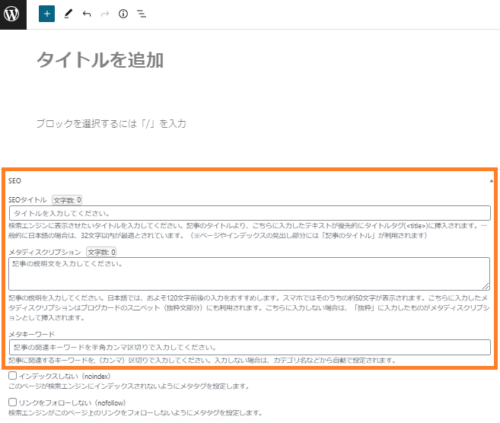
SEOタイトル
SEOタイトルは、Googleなどの検索で表示されたときに出るタイトルになります。
入力しない場合は、記事のタイトルが表示されます。
一番上の「記事タイトル」でお伝えしたように
記事タイトルは、32文字以内、キーワードを2つか3つ入れる
ことが大切です。
SEOタイトルは、入力した文字数をカウントしてくれる機能がありますので、記事本文を書いた後のタイトルの検討に活用してください。


ゆまこは
記事本文作成前に「この記事に何を書くのか」のメモのつもりで、記事上のタイトル欄(H1)にタイトルを記入。
↓
記事本文作成後に、SEOタイトル欄を使って記事タイトルを見直し
↓
SEOタイトル欄の記事タイトルを、記事上のタイトル欄にコピー
しています。
メタディスクリプション
この『メタディスクリプション』は、SEO的にもサイト運営的にもとても重要です。
必ず入力してくださいね。
メタディスクリプションは、Googleなどの検索結果でタイトルと一緒に表示されます。

また、自分のサイト内に内部リンクを貼るときにも表示されます。
ですので、しっかりと入力しましょう。
読者さんがクリックするかどうかを判断する材料になりますので、120文字以内で、キーワードをしっかりと入れていきましょう。
メタディスクリプションも、文字数カウント機能がついていて、文字数カウントを助けてくれます。
メタキーワード
メタキーワードは、タイトルやメタディスクリプションに入れたキーワードを並べていきます。
キーワードが2つ以上ある場合は、『半角カンマ区切り』で入力必須です。
サイドバーにある設定 5項目
次に、本文入力画面の右側サイドバーにある設定画面で設定していきます。
設定画面がないよ!という方はこちらの記事を
一番上で「投稿」が選択されていることを確認して、入力に進みます。
アイキャッチ画像
一番上に、アイキャッチ画像の設定があります。
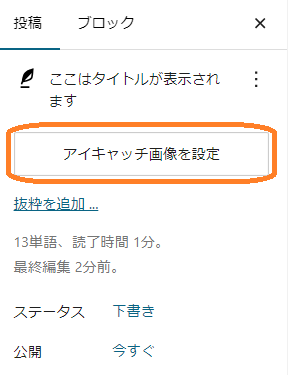
アイキャッチ画像を設定します。
おすすめカード や ナビカードの設定にもアイキャッチ画像が活躍する場面もたくさんありますので、ぜひ設定しましょう。
画像を設定するときに一緒に入れたほうがいい項目はこの記事を
抜粋
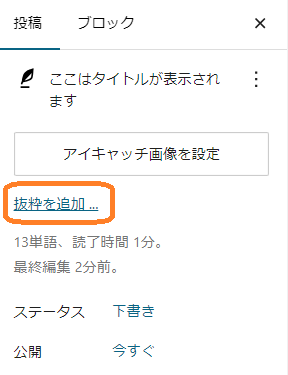
「抜粋を追加」を押すと入力画面が開きます
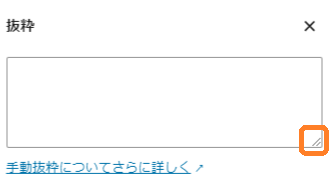
欄が狭いときは、右下の三角を下にドラッグすると欄が大きくなりますよ
この抜粋は、コクーンの機能は関係なく、ワードプレスの機能として持っている欄です。
WordPress機能の「パターン」を使うときに、この抜粋が必要になります。
つまり、普段コクーンでサイト運営しているときには、必要のない機能です。
ただ、将来有料テーマに変更したり、ワードプレス機能の「パターン」を使う可能性がある方は、「メタディスクリプション」の内容をそのままコピペしておきましょう。
将来有料テーマにする際には、記事下のSEOはコクーンオリジナルの標準機能ですので、内容が引き継がれない可能性が非常に高いです。
パーマリンク(リンク)
次はパーマリンクです。「リンク」と表示されているので、忘れないように設定しましょう。
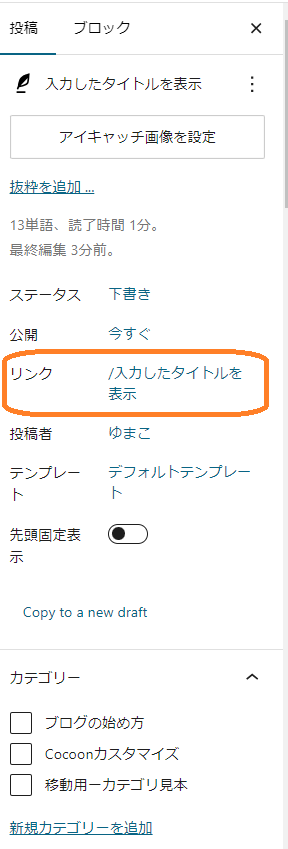
パーマリンク
リンク と書かれた場所を確認します。
何も入力しないと
記事タイトル入力がある場合にはタイトルそのまま
記事タイトル入力がない場合には数字が入っています。
クリックすると編集できますので、ここを分かりやすい表記に変更します。
パーマリンクの付け方はこちらの記事を。
カテゴリー
記事のカテゴリを選択します。
カテゴリーは、サイドバーに表示したり、ボックスメニューに表示したりでサイト記事の分類は重要になりますので、忘れずにチェックしましょう。
タグ
タグ機能は、使う方と使わない方がいらっしゃると思います。
機能を使う方はここでタグを入力します。
まとめ
この記事では、Cocoonの記事投稿前に記入が必須の10項目の内容を詳しく説明しました。
読者さんが見やすくなるために必須のもの、SEO的に必須のものなどがあります。
初心者さんは、何を記入する項目かわからずに記入していない可能性がありますので、記事投稿前にすべて入力しているかをぜひチェックしてみてください。